Excel(エクセル)で作成したグラフの色を設定する方法です。
各エリアの選択と色の変更
それぞれの変更したい場所(エリア)を選択します。
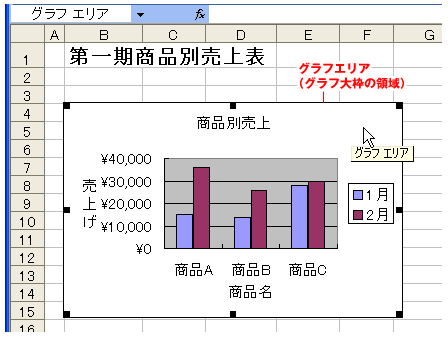
グラフエリア(大枠の領域)の色を変更する場合はグラフエリア上でダブルクリック。
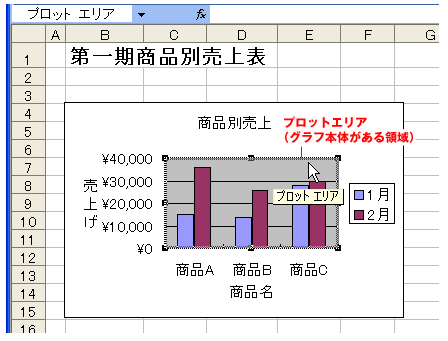
プロットエリアを変更する場合はプロットエリア上でダブルクリック。
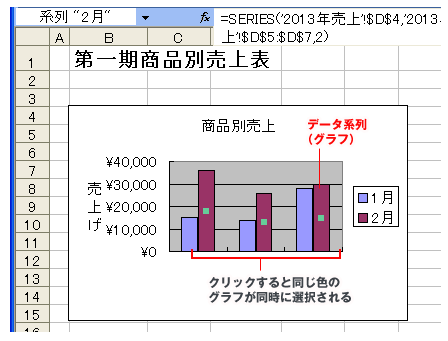
データ系列(棒グラフ)自体をクリックすると同じ色のデータ系列が同時に選択されます。
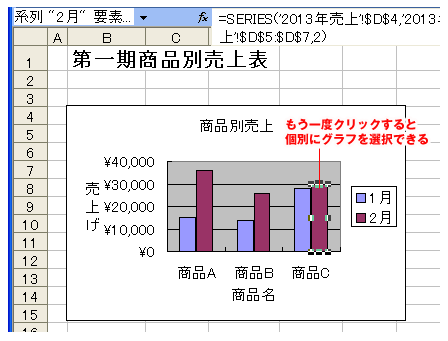
さらにもう一度クリックすると個別に選択することができます。
ここではグラフの色変更を例に解説していきます。
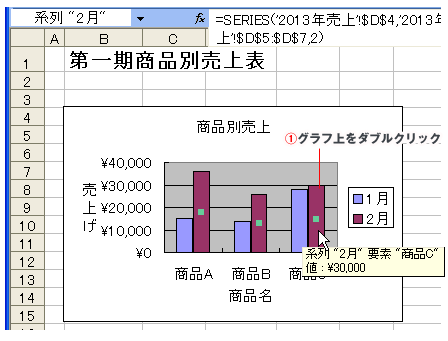
まずは棒グラフ上をダブルクリックします。
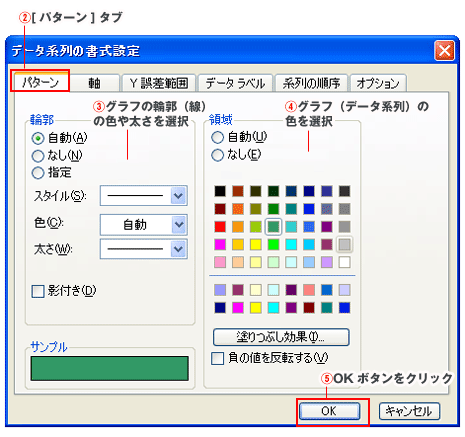
[データ系列の書式設定]ダイアログボックスの[パターン]タブを選択。
グラフの輪郭(線)の色や太さを設定。
グラフ(データ系列)自体の色を設定。
[OK]ボタンをクリック。
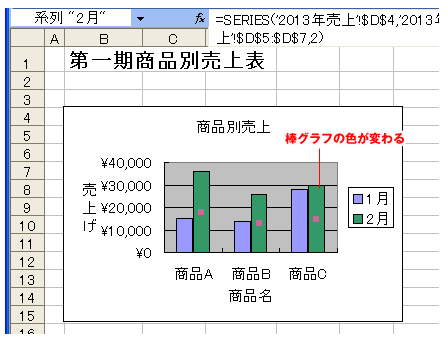
棒グラフの色が変わりました。
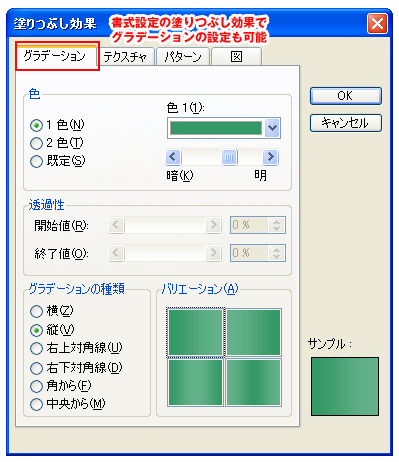
さらに[データ系列の書式設定]ダイアログボックスで[塗りつぶし効果]をクリックすればグラデーションの設定もできます。
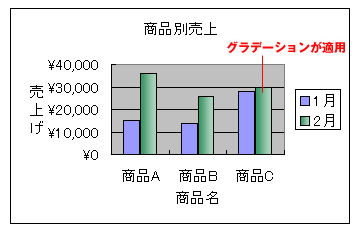
棒グラフにグラデーションが適用されました。

